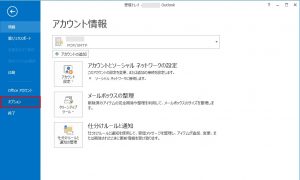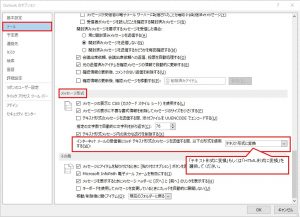メールの添付ファイルが消える現象の対処方法
ごく稀に相手から送られてくるはずの添付ファイルが送られてこない。
などと言った相談を受けることがあります。
色々なケースが想像されますので、相手先にも協力を得て対応していく必要があります。
① メールアドレスの確認
送って頂いているメールアドレスに誤りがないか?
こちらから相手先にメールを送信し、返信してもらってみましょう。
※メーラーに正確にメールアドレスが登録されてるのが前提となります。
② 添付ファイルの種類の確認
最近はウイルスメール防止の為に、添付ファイルが付与されたメールを除外するメールサーバーがあります。
特に拡張子が「exe」「lzh」「zip」などの添付の場合に良く発生します。
この場合、メール作成時に添付ファイルの拡張子を一文字変えた状態で送ってもらってみましょう。
(例)拡張子「exe」の場合、「exp」など。
こちらで受信した後に添付ファイルを任意の場所に保存し、拡張子をもとに戻して利用します。
③ 別の人のメールに送ってもらう。
相手先に他の人あてに同じメールを送ってみてもらいましょう。
他の人に正常に送られてくるなら、ご自身の端末と、正常に受信できる端末の設定を比較してください。
メール形式がテキスト形式、HTML形式など設定を統一してみてください。
④ 相手のメール設定を変更してもらう。
現在把握している情報として、相手が「OutLook」を利用し、こちらが「Windows Live メール」を利用している場合、「OutLook」側の設定変更をしてもらう必要があります。
1.「OutLook」起動後、メニュータブ「ファイル」をクリックし、『Outlookのオプション』画面を起動します。
2.左のメニューバーより「メール」を選択し、「メッセージ形式」設定にある「インターネット メールの受信者に・・・」の項目の設定値を「テキスト形式」もしくは「HTML形式」に設定してください。
3.設定保存後、再度メールを作成し、送信してもらってください。
今まではこの①~④のいずれかの方法で問題解決出来ております。
みなさんも同じ現象で悩まれていたら、実践してみてくださいね(^^♪